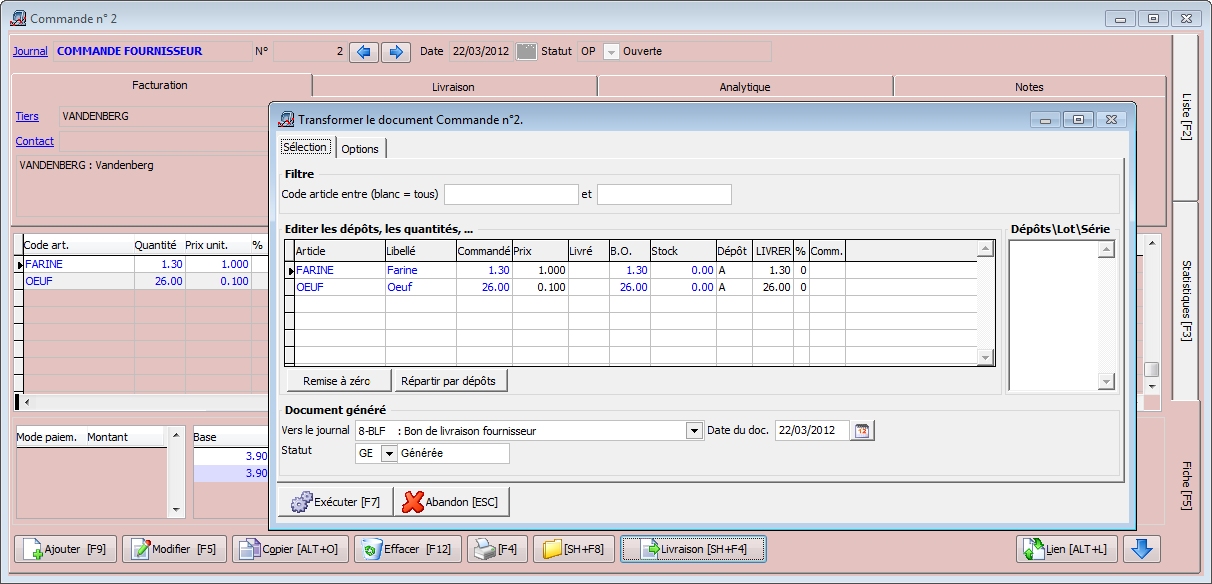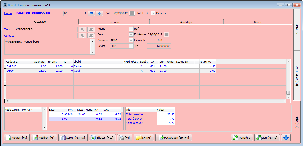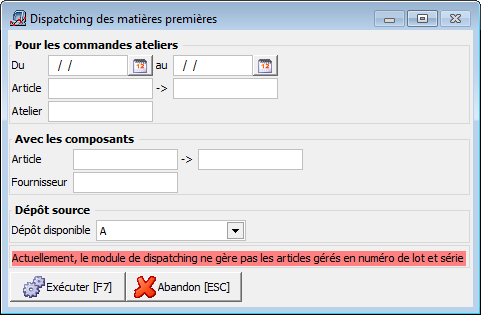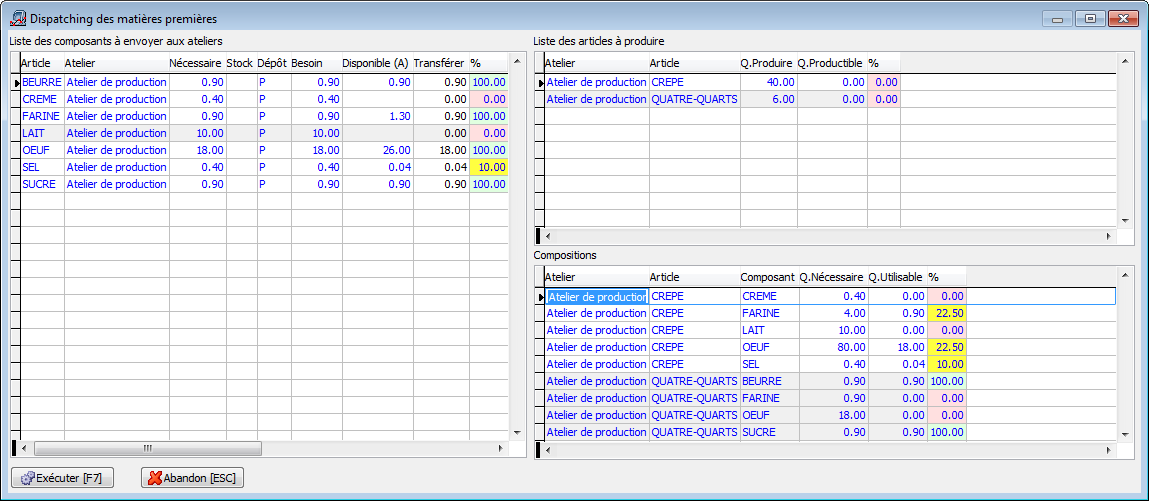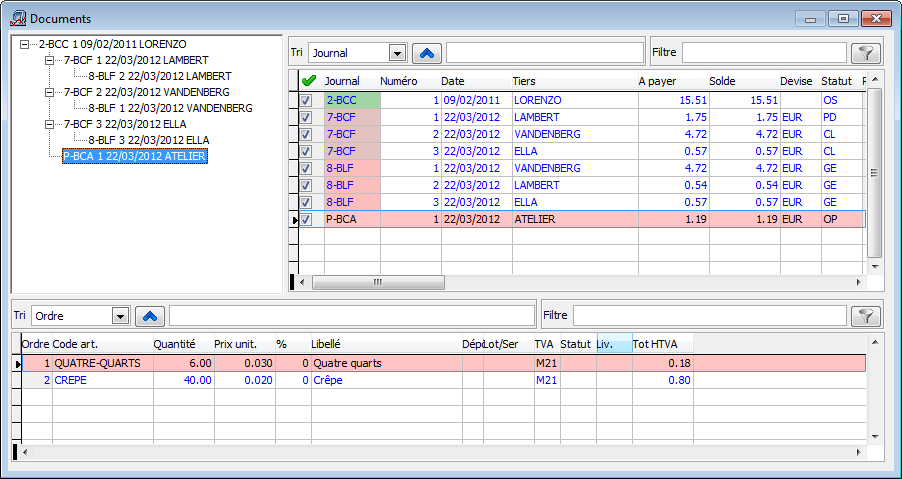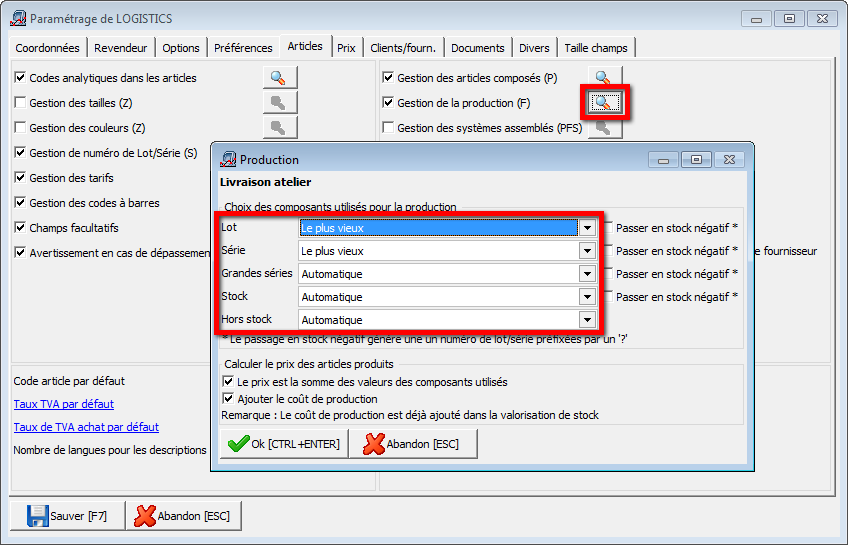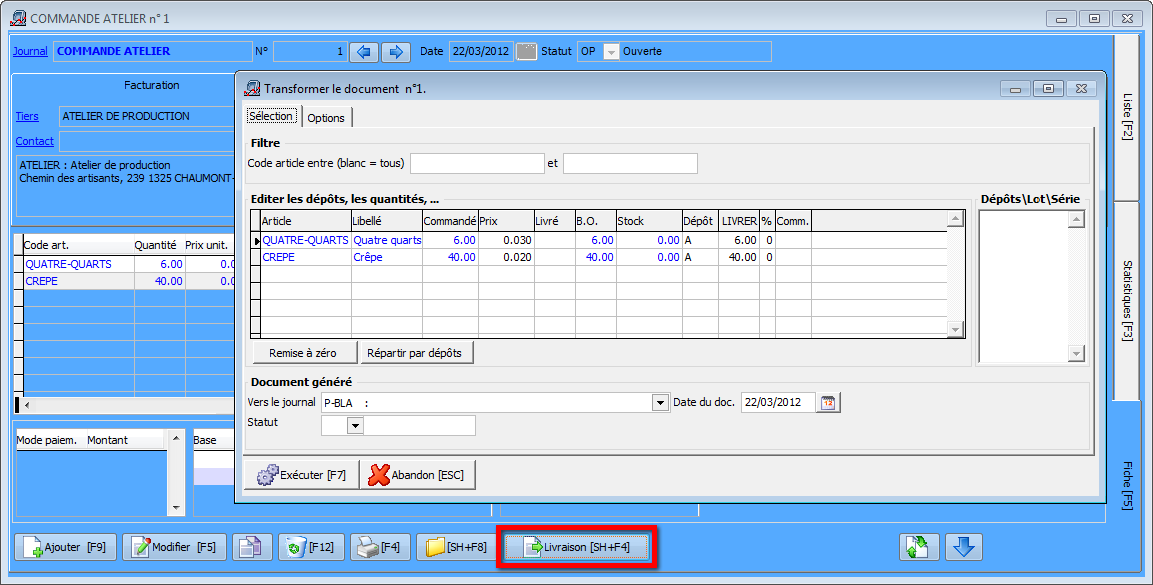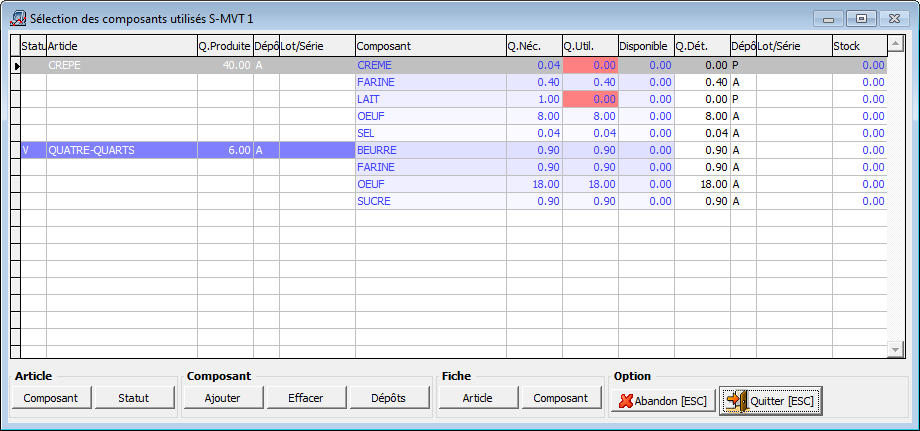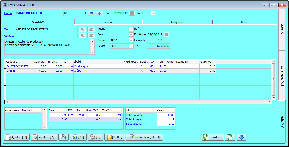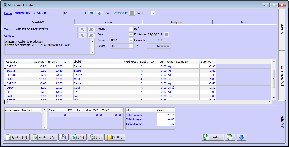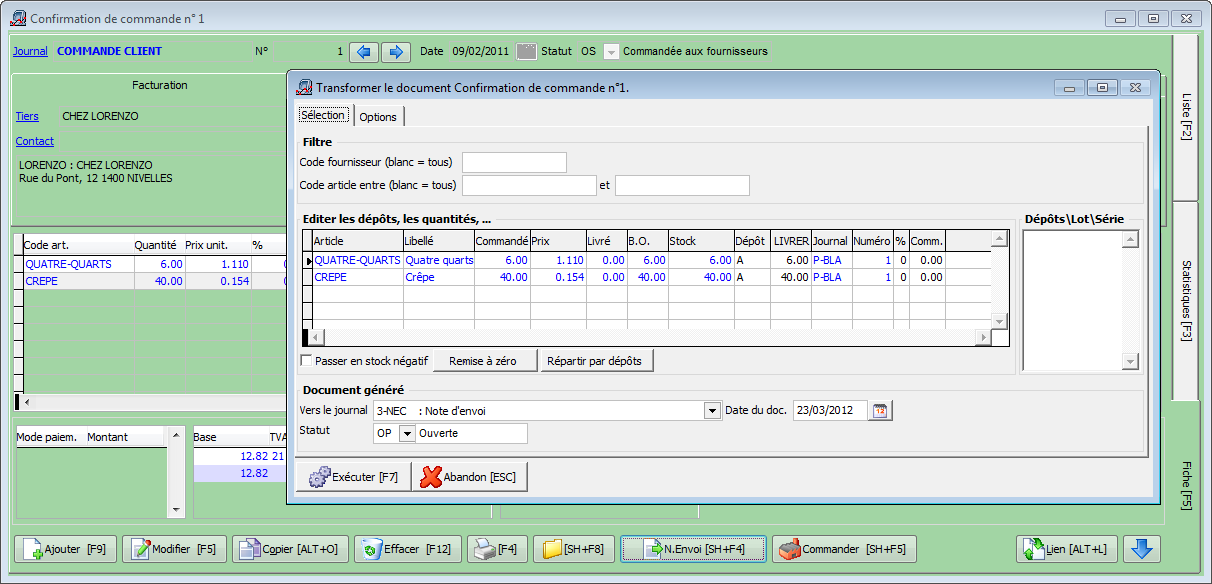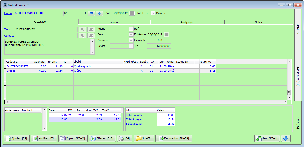Sur cette page:
Livraisons fournisseurs
Les livraisons fournisseurs sont encodées manuellement ou générées automatiquement depuis les commandes, via le bouton Livraison de la commande fournisseur.
Pour plus de détails, voir Réceptionner les marchandises.
A partir de la commande fournisseur, voici la livraison fournisseur générée :
Etat de la production
Actuellement, il n'y a pas de visualisation de l'état de production. Mais l'écran de dispatching, accessible via le menu Opération > Production > Dispatching des composants aux ateliers, permet de visualiser les états de stock des matières premières dans l'ensemble et par articles à produire ainsi que la quantité productible des articles composés.
Depuis la version 6.0.18 de Logistics, l'écran de dispatching propose l'option Tenir compte des quantités afin de respecter les quantités définies dans les commandes ateliers sélectionnées.
L'écran de dispatching n'est pas compatible avec les articles gérés en numéro de lot et série.
Livraison atelier
Les matières premières réceptionnées, l'atelier les utilise pour la production.
Dans la majorité des cas, l'atelier a utilisé les articles nécessaires à la production. Pour éviter d'encoder toutes ces quantités, il est nécessaire de paramétrer le module de production (via le menu Dossier > Paramétrage > Paramètres généraux, dans l'onglet Articles).
Comme les commandes fournisseurs, la transformation d'une commande atelier se fait document par document (via le bouton Livraison), il n'y a pas de transformation groupée.
Après avoir introduit les quantités livrées, un écran intermédiaire reprend par article produit, la liste des composants avec les quantités utilisées pré-remplie en fonction du paramétrage.
Ces valeurs validées, le document de livraison atelier est généré ainsi qu'un document de mouvement de stock contenant la liste de matières premières utilisées.
Livraison client
Les articles produits sont en stock et peuvent être livrés aux clients, via le bouton N.Envoi de la commande client.
A partir de la commande client, voici la livraison client générée :